6 najboljših načinov za odpravo težave pri sodelovanju v aplikaciji Notes v iPhonu
Miscellanea / / May 09, 2023
Z iOS 16 lahko zdaj uporabljate Funkcija sodelovanja v aplikaciji Notes da omogočite svojim stikom ogled, dostop in urejanje vaših zapiskov. Ta funkcija vam omogoča, da delite svoje ideje, sestavljate sezname in na splošno delate zapiske, ne da bi svoje zapiske delili kot posnetke zaslona ali datoteke PDF.
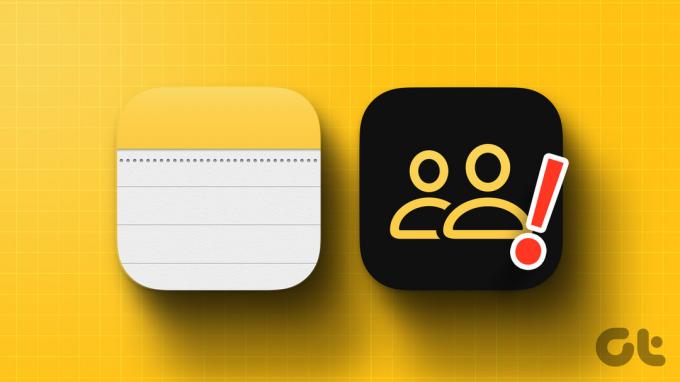
Če pa ta funkcija ni na voljo ali deluje za vas, bo ta objava delila nekaj delujočih rešitev, ki vam bodo pomagale odpraviti nezmožnost sodelovanja z aplikacijo Notes na vašem iPhoneu.
1. Preklopite z mobilnih podatkov na Wi-Fi
Funkcija Sodeluj bo še naprej posodabljala vaše skupne zapiske tako, da vam bo prikazala spremembe, ki so jih naredili vaši stiki. Celoten postopek je v veliki meri odvisen od vaše internetne hitrosti. Zato predlagamo, da v iPhonu preklopite z mobilnih podatkov na Wi-Fi, če je to mogoče. To bo zagotovilo hitrejše internetne hitrosti na vašem iPhoneu in hitro posodobilo spremembe v vaših skupnih zapiskih.
2. Preverite, ali uporabljate iCloud Notes
Funkcija Sodeluj je na voljo samo za zapiske, shranjene v iCloud. Če želite deliti zapiske, shranjene na vašem iPhoneu, jih boste morali prenesti v svoj račun iCloud. Evo kako.
Korak 1: Odprite aplikacijo Notes v iPhonu.

2. korak: Če je zapisek shranjen v vašem iPhoneu, ga odprite in tapnite tri pike v zgornjem desnem kotu.

3. korak: Dotaknite se možnosti Premakni opombo.

4. korak: Tapnite spustni meni iCloud.

5. korak: Izberite mapo v iCloud za premikanje beležke.

6. korak: Vrnite se nazaj in tapnite mape v zgornjem desnem kotu.
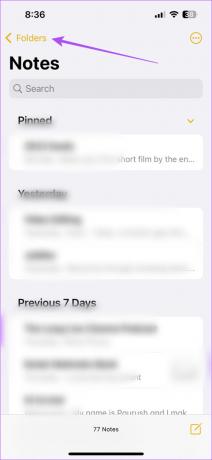
7. korak: Izberite Vse iCloud.

8. korak: Odprite zapisek in tapnite ikono za skupno rabo v zgornjem desnem kotu.

9. korak: Preverite, ali Sodelovanje zdaj deluje.
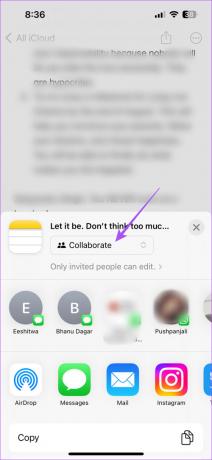
3. Preverite, ali vaš stik uporablja iCloud
Kot smo predlagali v prejšnji rešitvi, preverite tudi, ali vaš stik uporablja račun iCloud. Če ne, tukaj je opisano, kako omogočite dostop do iCloud za aplikacijo Notes na vašem iPhoneu.
Korak 1: Odprite aplikacijo Nastavitve na vašem iPhoneu.

2. korak: Dotaknite se imena profila na vrhu.

3. korak: Izberite iCloud.

4. korak: Dotaknite se Prikaži vse.

5. korak: Dotaknite se Opombe.

6. korak: Dotaknite se stikala poleg Sinhroniziraj ta iPhone.

7. korak: Zaprite nastavitve, odprite Notes in preverite, ali je težava odpravljena.

4. Preverite prostor za shranjevanje iCloud
Če je treba funkcijo še vedno popraviti, priporočamo, da preverite svoj prostor za shranjevanje iCloud. Recimo, da imate v iPhonu shranjenih več zapiskov, vključno z predstavnostnimi datotekami, kot so skenirani dokumenti, fotografije in videoposnetki. V tem primeru boste potrebovali dovolj prostora za shranjevanje v svojem računu iCloud, da jih shranite in uporabite funkcijo Sodeluj. To velja, zlasti če se zanašate na privzeti 5 GB prostora za shranjevanje, ki ga zagotavlja Apple. Tukaj je opisano, kako preverite.
Korak 1: Odprite aplikacijo Nastavitve na vašem iPhoneu.

2. korak: Dotaknite se imena svojega profila na vrhu.

3. korak: Dotaknite se iCloud, da preverite razpoložljivo shrambo.

Lahko se obrnete tudi na našo objavo na kako sprostiti prostor za shranjevanje iCloud na vašem iPhoneu.
5. Preverite, ali je vaš zapisek zaklenjen
Aplikacija Notes vam omogoča zaklepanje zapiskov, da preprečite neželen dostop. Toda to vam lahko tudi prepreči uporabo funkcije Sodeluj na vašem iPhoneu. Če torej uporabljate zaklenjen zapisek, predlagamo, da ga odklenete tako, da sledite tem korakom.
Korak 1: Odprite aplikacijo Notes v iPhonu.

2. korak: Poiščite ikono ključavnice poleg svojega zapiska.
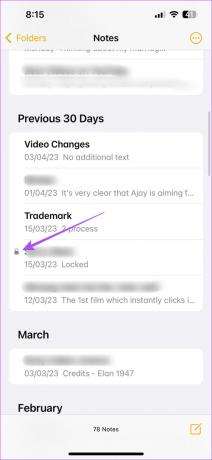
3. korak: Odprite beležko in jo odklenite.
4. korak: Tapnite ikono treh vodoravnih pik v zgornjem desnem kotu.

5. korak: Dotaknite se Odstrani ključavnico v zgornjem desnem kotu.
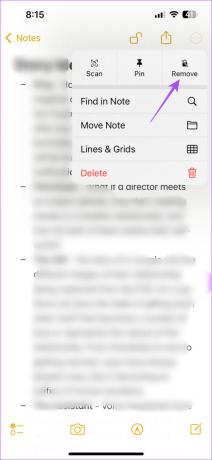
6. korak: Ko je zapisek odklenjen, tapnite ikono za skupno rabo in preverite, ali je težava odpravljena.

6. Posodobite aplikacijo Notes
Če nobena od rešitev ne deluje, predlagamo, da posodobite različico aplikacije Notes na vašem iPhoneu, tako da namestite najnovejšo različico sistema iOS.
Korak 1: Odprite aplikacijo Nastavitve na vašem iPhoneu.

2. korak: Dotaknite se Splošno.

3. korak: Tapnite Posodobitev programske opreme.

4. korak: Če je posodobitev na voljo, jo prenesite in namestite.
5. korak: Po tem odprite aplikacijo Notes, da preverite, ali je težava odpravljena.

Sodelujte z aplikacijo Notes
S temi rešitvami bi morala funkcija Sodelovanje znova biti na voljo v aplikaciji Notes na vašem iPhoneu. Poleg tega, če imate v iPhonu shranjenih več zapiskov, je včasih težko iskati in najti prejšnji zapisek, ki ste ga shranili v preteklosti. Boljši način za organiziranje zapiskov je ustvarjanje pametnih map v aplikaciji Notes. Če želite izvedeti več o tem, lahko preberete našo objavo kako ustvariti pametne mape v aplikaciji Notes na vašem iPhoneu.
Nazadnje posodobljeno 17. aprila 2023
Zgornji članek lahko vsebuje pridružene povezave, ki pomagajo pri podpori Guiding Tech. Vendar to ne vpliva na našo uredniško integriteto. Vsebina ostaja nepristranska in verodostojna.
Napisal
Paurush Chaudhary
Demistifikacija sveta tehnologije na najpreprostejši način in reševanje vsakodnevnih težav, povezanih s pametnimi telefoni, prenosniki, televizorji in platformami za pretakanje vsebin.


